Google Maps je jednou z funkcí integrovaných v systému Android, která je cenná k identifikaci míst, prohlížení ulic a obecně k znalosti toho, jak se na určité místo dostat. To je ideální, když jsme nebyli na konkrétním místě nebo chceme vědět, jestli je možné jet alternativními trasami.
Jednou z nejpoužívanějších akcí, když se podíváme na Mapy Google, je ověřit průměrnou vzdálenost mezi dvěma body, což nám pomáhá mít globální představu o tom, jak dlouho může trvat, než se tam dostaneme, a na základě toho určit, zda je to dobrá volba jet autobusem, na kole, metrem atd.
Mapy Google integrovaly funkci nazvanou měření vzdálenosti, která, jak naznačuje její název, nám pomáhá určit celkovou vzdálenost mezi různými cíli, a tak definovat, která je nejlepší alternativa k použití. Solvetic vysvětlí, jak tuto novou možnost efektivně využít, a identifikovat tak nejlepší trasy nebo alternativy mezi jedním bodem a druhým.
1. Jak měřit vzdálenosti Google Maps PC
Krok 1
Za tímto účelem je prvním krokem přejít na Mapy Google na následujícím odkazu:
Krok 2
Jakmile jsme tam, klikneme pravým tlačítkem na počáteční bod a vybereme možnost Změřit vzdálenost:

Krok 3
Poté musíme kliknout na požadovaný mapový web, abychom mohli vytvořit trasu k měření, je možné přidat další bod na mapu kliknutím kamkoli na mapu:
 ZVĚTŠIT
ZVĚTŠIT
Výsledkem je, že ve spodní části najdeme okno Změřit vzdálenost, kde vyniká aspekt celkové vzdálenosti v kilometrech nebo mílích. Chcete -li tuto funkci ukončit, klikněte na znak X a trasovaná trasa bude vymazána.
2. Jak měřit vzdálenosti Google Maps Android
Krok 1
V případě systému Android je první věcí přístup k aplikaci Mapy Google:

Krok 2
Jakmile přistoupíme k Mapám Google, vyhledáme požadovaný počáteční bod a podržíme jej, dokud se na uvedeném místě nezobrazí aktivní ikona polohy (červená) a ve spodní části bude možné vidět název vybraného místa:

Krok 3
Klikněte na toto jméno a v zobrazeném okně klikněte na řádek Změřit vzdálenost:

Krok 4
Nyní přesuneme černý kruh na místo, kde chceme změřit celkovou vzdálenost:

Krok 5
Pokud chceme přidat nový bod, musíme kliknout na možnost Přidat a přejít na nový bod:

Ve spodní části Map Google můžeme vidět vzdálenost v kilometrech na trase, která byla zvolena.
3. Jak měřit vzdálenosti Google Maps iOS
V případě, že je naším telefonem iPhone, musíme vzdálenost mezi dvěma body změřit následujícím způsobem.
Krok 1
První věc, kterou byste měli udělat, je vstoupit do aplikace Mapy Google. Jakmile jsme tady, musíme se lokalizovat na mapě a hledat místo, ze kterého chceme změřit vzdálenost. Jakmile ho najdete, musíme ho držet stisknuté, dokud se neobjeví červený symbol polohy.

Krok 2
Jakmile budeme mít červenou tečku umístěnou na mapě, uvidíme, že se ve spodní části objeví název vybraného místa. Musíme na to kliknout.
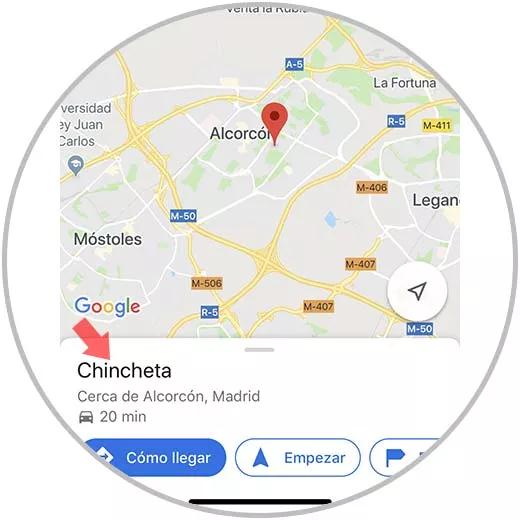
Krok 3
Nyní uvidíte řadu možností. V takovém případě musíte vybrat „Změřit vzdálenost“

Krok 4
Nakonec musíte kruh přesunout na místo, na které chcete změřit vzdálenost mezi oběma body.

PoznámkaV případě, že chcete přidat nový bod, vyberte v dolním rohu možnost „Přidat“
Vidíme, jak je to jednoduché, ale užitečné řešení pro výpočet nejlepších možností při cestování nebo na určitém místě.








